I am on my way back

Originele tutorial Hier
Deze tutorial is geschreven door Jytte, het © is van haar.
Het is niet toegestaan deze of delen hiervan te kopiëren , te linken en/of ergens anders te plaatsen zonder haar toestemming.
De © van de gebruikte materialen is voor de rechtmatige eigenaar.
De tutorial is geschreven met PSP2020 maar kan ook met andere versies gemaakt worden.
Het eind resultaat kan iets afwijken als je met een andere versie van PSP werkt.
De vertaling is geschreven met PSPX9
Als deze tutorial op een andere lijkt is dat louter toeval.
Wij hebben van Jytte toestemming gekregen om haar tutorials te vertalen naar het Nederlands
Jytte dank je wel dat wij je tutorials mogen vertalen naar het Nederlands
Haar Site

Voor de tutorial is gebruikt:
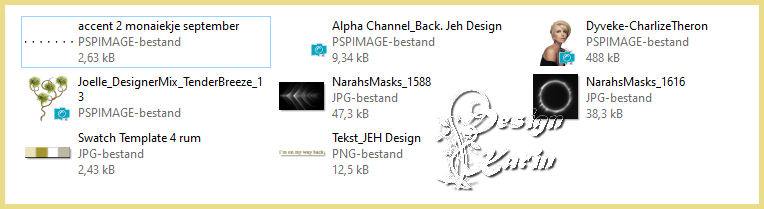
Download hier je materialen:
Open de tubes en het masker in PSP / Dupliceer met Shift+D/ Maskers minimaliseren / Sluit de originelen.
Filters
Mehdi / Way Lab 1.1 + Sorting Tiles
AFS Import / Sqborder 2
Tramages / Tow the Line
Italian Editors Effects / Effecto Fantasma
Simple / Top Left Mirror
De tutorial is geschreven met deze Kleuren en de bijgeleverde materialen.
Als je eigen materialen, kleuren of een andere versie van PSP gebruikt
kan het zijn dat je moet spelen met de Mengmodus en/of Laagdekking.
Kleurenpalet

1. Open bijgevoegd Alpha Channel_Back.Jeh Design in PSP
Dupliceer deze en sluit het origineel. We werken op de kopie
Effecten – Insteekfilters – Mehdi – Way Lab 1.1
Voeg de kleuren in dezelfde volgorde in als in het kleurenpalet
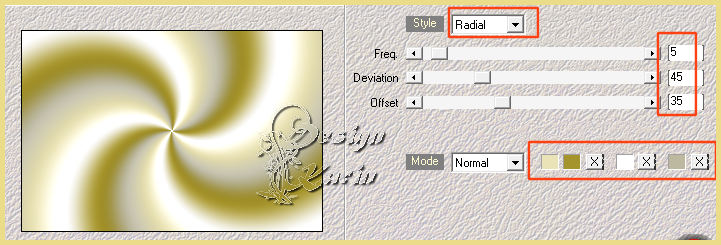
2. Effecten – Insteekfilters – Mehdi – Sorting Tiles
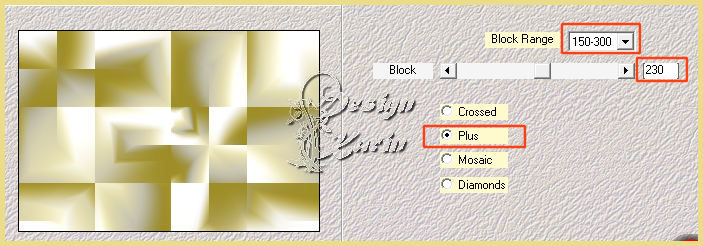
3. Effecten – Reflectie-effecten – Roterende spiegel
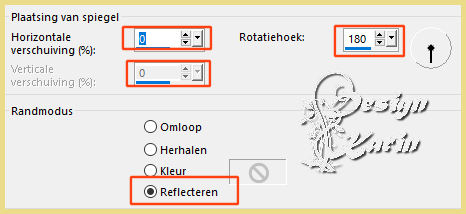
4. Lagen – Dupliceren
Effecten Geometrische effecten – Vijfhoek – Transparant aangevinkt
Effecten – Reflectie-effecten – Roterende spiegel
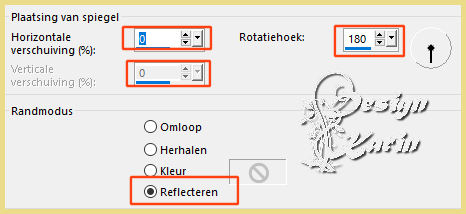
5. Effecten – Insteekfilters – AFS Import – Sqborder 2 (standaard)
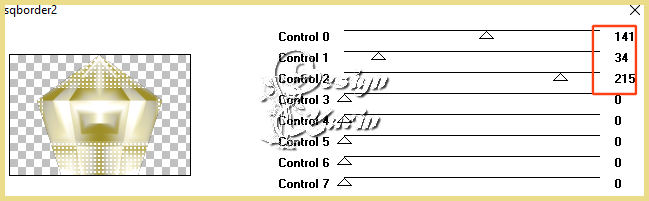
Effecten – Insteekfilters – Italian Editors Effects – Effecto Fantasma (Standaard)
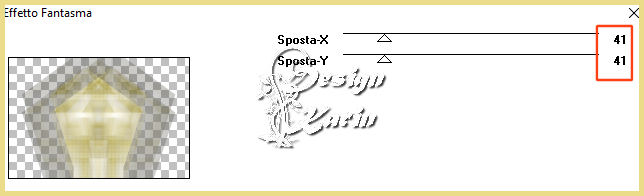
6. Effecten – Randeffecten – Accentueren
Activeer de onderste laag in je lagenpalet
Selecties – Selectie laden/opslaan – Selectie laden uit Alfakanaal (zoek Selection #1)
Lagen – Laag maken van selectie
Selecties – Niets selecteren
7. Lagen – Schikken – Vooraan
Effecten – Insteekfilters – AFS Import – sqborder 2 (standaard)
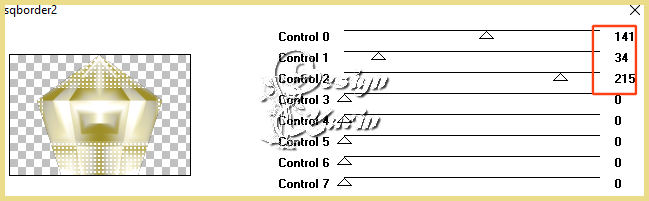
Effecten – Afbeeldingseffecten – Naadloze herhaling
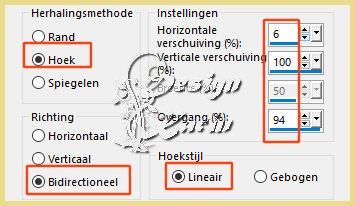
8. Activeer de onderste laag in je lagenpalet
Selecties – Selectie laden/opslaan – Selectie laden uit Alfakanaal (zoek Selection #2)
Lagen – Laag maken van selectie
Selecties – Niets selecteren
9. Lagen – Schikken – Vooraan
Effecten – Insteekfilters – Tramages – Tow the Line (Standaard)
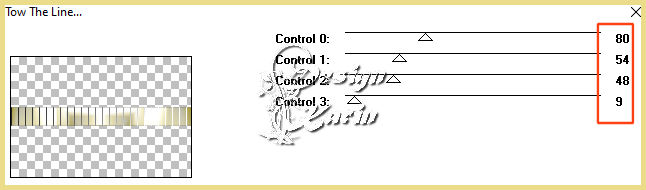
Effecten – Afbeeldingseffecten – Naadloze herhaling – Instellingen op standaard
Lagen – Eigenschappen – Dekking op 80
10. Lagen – Nieuwe rasterlaag
Vul deze laag met wit
Lagen – Nieuwe maskerlaag – Uit afbeelding
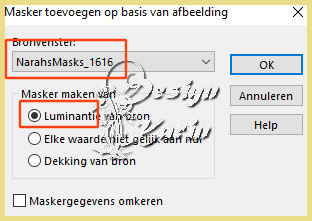
Lagen – Samenvoegen – Groep samenvoegen
11. Effecten – Randeffecten – Accentueren
Effecten – 3D-effecten – Slagschaduw, 0, 0, 60, 25 kleur zwart
Lagen – Eigenschappen – Dekking op 80
12. Lagen – Nieuwe rasterlaag
Vul met kleur 1, #eae3b7
Lagen – Nieuwe maskerlaag – Uit afbeelding
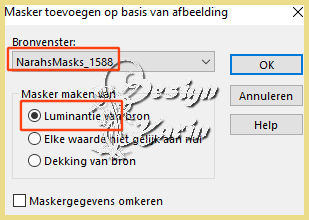
Lagen – Samenvoegen – Groep samenvoegen
13. Effecten – Randeffecten – Accentueren
Effecten – 3D-effecten – Slagschaduw, 0, 0, 60, 25 kleur zwart
14. Afbeelding – Randen toevoegen – Symmetrisch – 1 pixel Kleur 1
Afbeelding – Randen toevoegen – Symmetrisch – 3 pixels wit
Afbeelding – Randen toevoegen – Symmetrisch – 10 pixels Kleur 1
Afbeelding – Randen toevoegen – Symmetrisch – 1 pixel wit
Selecties – Alles selecteren
15. Afbeelding – Randen toevoegen – Symmetrisch – 50 pixels Kleur 1
Effecten – 3D-effecten – Slagschaduw, 0, 0, 60, 25 kleur zwart
Selecties – Niets selecteren
16. Bewerken – Kopieren Dyveke-CharlizeTheron.pspimage en plak als nieuwe laag
Afbeelding – Formaat wijzigen met 90%. Alle lagen wijzigen NIET aangevinkt
Afbeelding – Spiegelen – Horizontaal spiegelen
Plaats zoals bovenstaand voorbeeld
Effecten – 3D-effecten – Slagschaduw, 0, 0, 40, 25 kleur zwart
17. Bewerken – Kopieren Joelle_DesignerMix_TenderBreeze_13.pspimage en plak als nieuwe laag
Afbeelding – Formaat wijzigen met 80%. Alle lagen wijzigen NIET aangevinkt
Plaats zoals bovenstaand voorbeeld
Effecten – 3D-effecten – Slagschaduw, 0, 0, 40, 25 kleur zwart
18. Bewerken – Kopieren Tekst_JEH Design.png en plak als nieuwe laag
Plaats zoals bovenstaand voorbeeld
Geef een slagschaduw naar keuze
19. Bewerken – Kopieren accent 2 monaiekje september.pspimage en plak als nieuwe laag
Plak links bovenin de rand zoals voorbeeld
Effecten – Insteekfilters – Simple – Top Left Mirror
20. Plaats je naam of watermerk
Afbeelding – Randen toevoegen – Symmetrisch – 1 pixel Kleur 2
Opslaan als jpg.
Vertaling ©Designpsp 13-03-2023
Extra uitwerking met tubes van Leny



